【ASP.NET Core分布式项目实战】(六)Gitlab安装
Gitlab
GitLab是由GitLabInc.开发,使用MIT许可证的基于网络的Git仓库管理工具,且具有wiki和issue跟踪功能。使用Git作为代码管理工具,并在此基础上搭建起来的web服务。
- 免费、开源
- 功能强大
- 分布式
- Git flow
- GitLab CI
基础docker 安装的地址:https://docs.gitlab.com/omnibus/docker/
- 拉取镜像
# docker pull gitlab/gitlab-ce:latest
# 官方版本是:gitlab/gitlab-ce:latest,为了提升速度我们这里使用阿里云的仓库
docker pull registry.cn-hangzhou.aliyuncs.com/imooc/gitlab-ce:latest
docker tag registry.cn-hangzhou.aliyuncs.com/imooc/gitlab-ce gitlab/gitlab-ce 运行GitLab容器
sudo docker run --detach \
--hostname gitlab.example.com \
--env GITLAB_OMNIBUS_CONFIG="external_url 'http://my.domain.com/'; gitlab_rails['lfs_enabled'] = true;" \
--publish : --publish : --publish : \
--name gitlab \
--restart always \
--volume /srv/gitlab/config:/etc/gitlab \
--volume /srv/gitlab/logs:/var/log/gitlab \
--volume /srv/gitlab/data:/var/opt/gitlab \
gitlab/gitlab-ce:latest查看安装日志
docker logs --follow gitlab
- 修改配置
vim /srv/gitlab/config/gitlab.rb external_url 'http://47.111.84.191/' service docker restart
设置密码
安装完成后登录80端口访问,进行设置登录密码,我这里设置 root Root123456 ,然后进行登录即可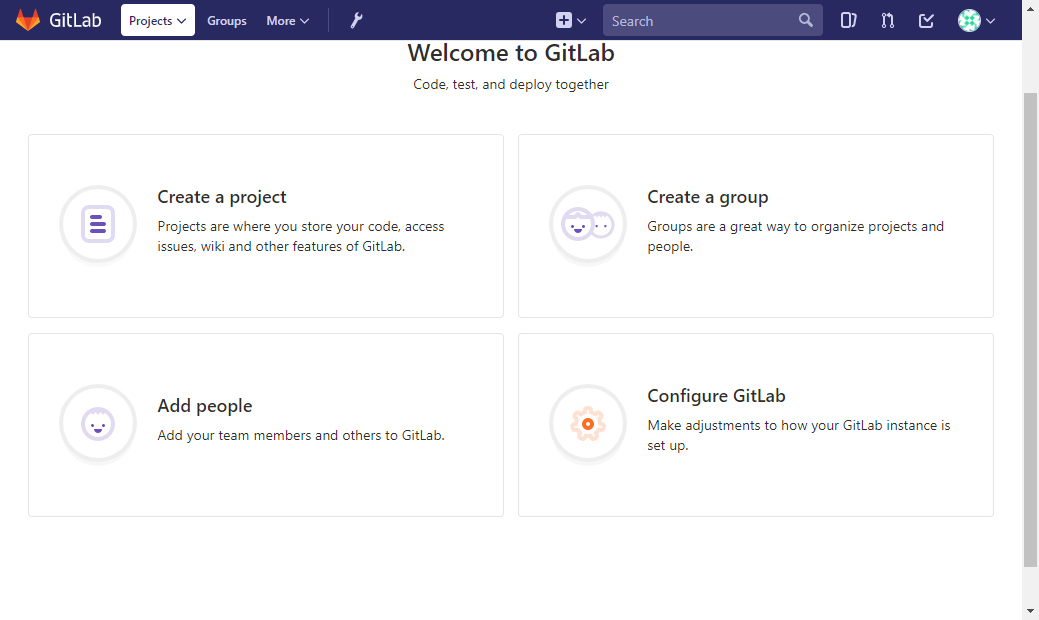
GitLab Runner注册和安装
安装
- 在系统中的某个位置创建一个文件夹,例如: C:\GitLab-Runner 。
- 下载x86或amd64的二进制文件并将其放入您创建的文件夹中。将二进制文件重命名为 gitlab-runner.exe 。您可以按Bleeding Edge中的描述为每个可用版本下载二进制文件 - 下载任何其他标记版本。
- 运行提升的命令提示符:
- 按Windows键或单击开始按钮。
- 类型
PowerShell。 - 单击鼠标右键
Windows PowerShell,然后选择Run as administrator。 - 注册GitLab Runner
获取Token: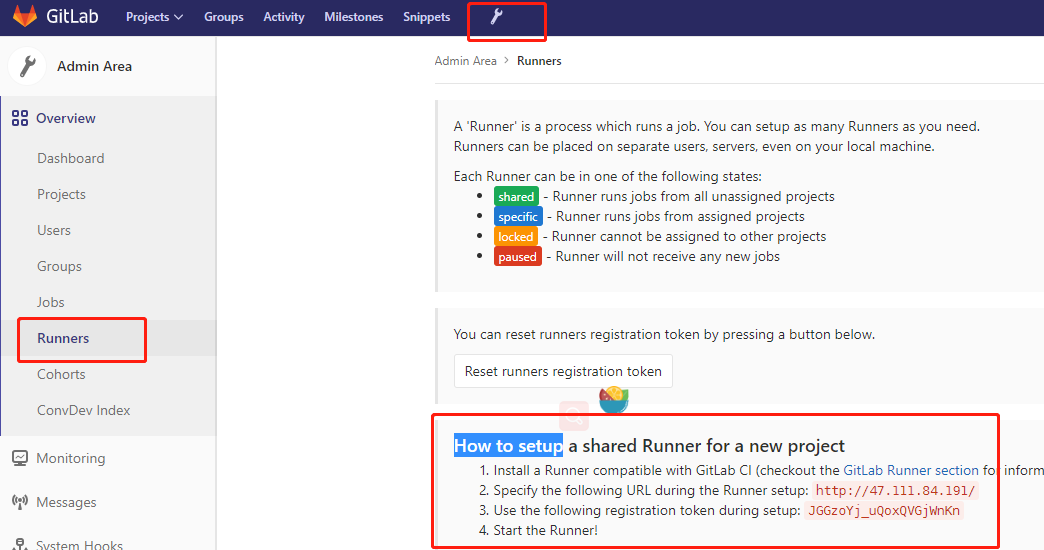
# https://docs.gitlab.com/runner/register/index.html
# -运行以下命令
gitlab-runner.exe register # -输入您的GitLab实例URL
http://47.111.84.191/ # -输入您获得的Token
# 在项目的 Settings->Pipelines中可以找到
JGGzoYj_uQoxQVGjWnKn # -输入Runner的描述,您可以稍后在GitLab的UI中更改
local-win # -输入与Runner关联的tags,您可以稍后在GitLab的UI中更改,可以不输入 # -输入Runner执行程序:
shell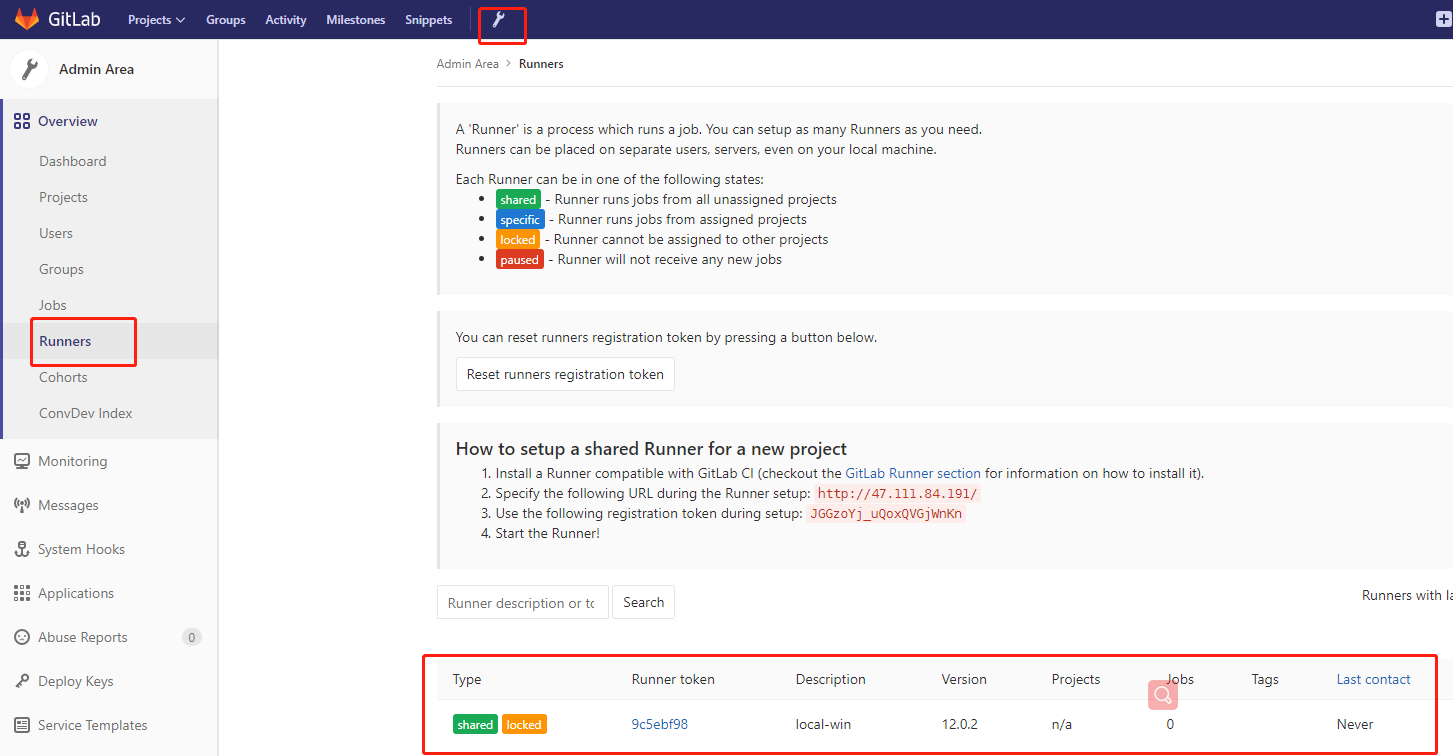
- 添加用户
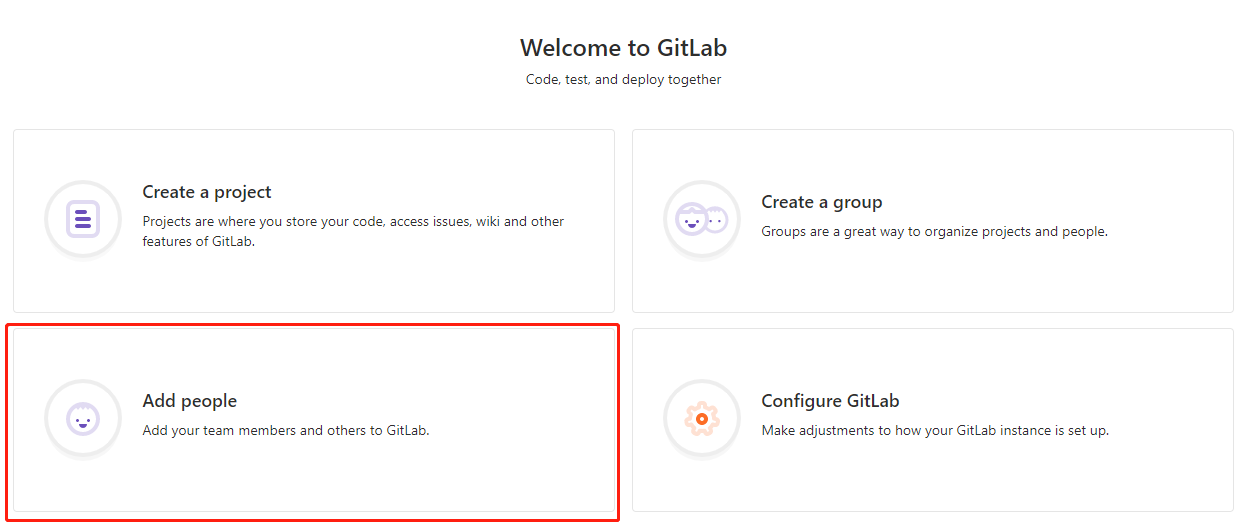
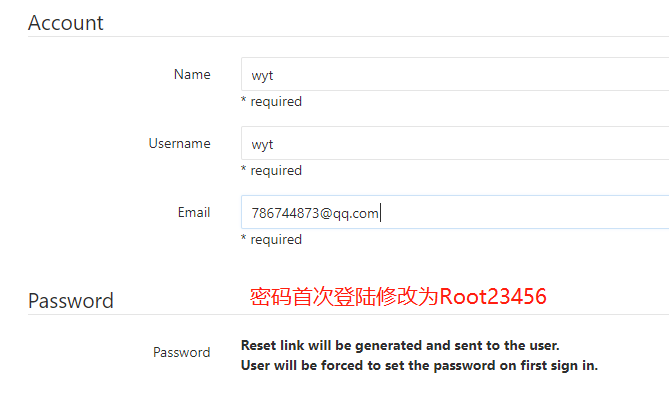
SSH 连接GitLab
官方文档:https://docs.gitlab.com/ee/ssh/README.html#generating-a-new-ssh-key-pair如果 C:\Users\Administrator\.ssh 目录下有则可以使用已经存在的SSH key。
生成SSHssh-keygen -o -t rsa -b -C "786744873@qq.com"
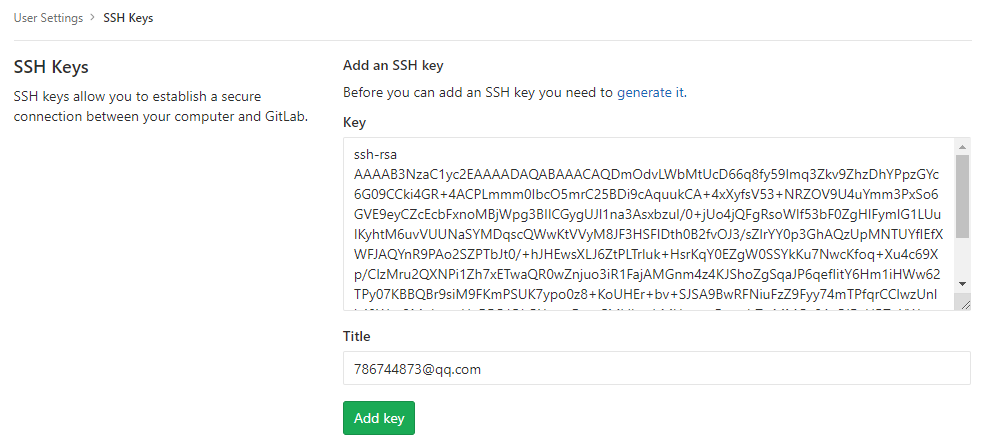
SSH 连接 22 端口
正常情况下你已经可以通过git命令来连接我们部署的gitlab,但这里不一样的是我们把容器的 22端口映射到了 host的 23上,我们需要指定端口来进连接。ssh -p git@47.111.84.191
C:\Users\Administrator\.ssh>ssh -p git@47.111.84.191
The authenticity of host '[47.111.84.191]:23 ([47.111.84.191]:23)' can't be established.
ECDSA key fingerprint is SHA256:DAQttfMOxIIiNqgt/QIvL6tv1pwgPax/fsnBprwZhN0.
Are you sure you want to continue connecting (yes/no)? yes
Warning: Permanently added '[47.111.84.191]:23' (ECDSA) to the list of known hosts.
Enter passphrase for key 'C:\Users\Administrator/.ssh/id_rsa':
PTY allocation request failed on channel
Welcome to GitLab, wyt!
Connection to 47.111.84.191 closed.
Gitlab-CI Build Docker-compose自动发布
- 创建项目 beta2
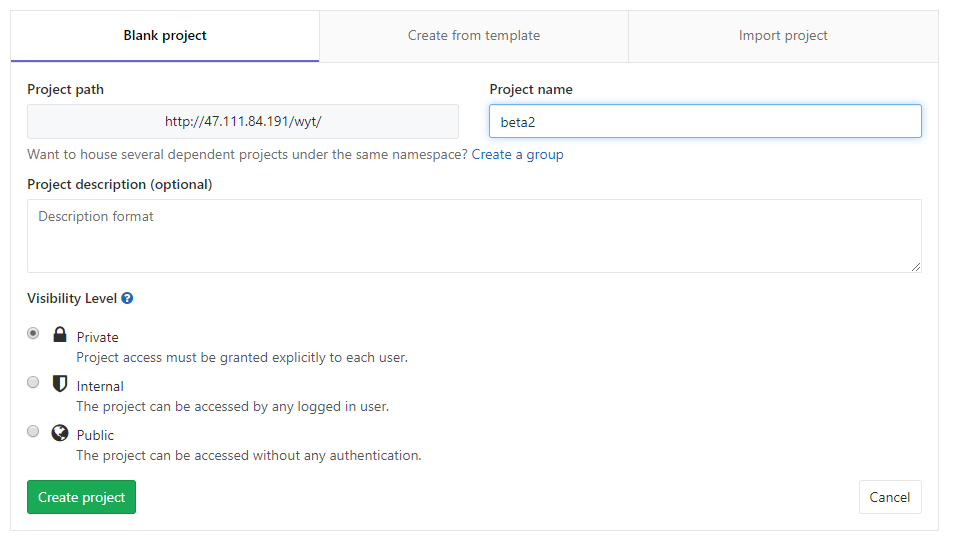
添加项目初始化
# Git global setup
git config --global user.name "wyt"
git config --global user.email "786744873@qq.com" # Create a new repository
git clone git@47.111.84.191:wyt/beta2.git
cd beta2
touch README.md
git add README.md
git commit -m "add README"
git push -u origin master # Existing folder
# cd existing_folder
git init
git remote add origin git@47.111.84.191:wyt/beta2.git
git add .
git commit -m "Initial commit"
git push -u origin master # Existing Git repository
cd existing_repo
git remote rename origin old-origin
git remote add origin git@47.111.84.191:wyt/beta2.git
git push -u origin --all
git push -u origin --tags- 然后我们就可以看到我们的项目文件了
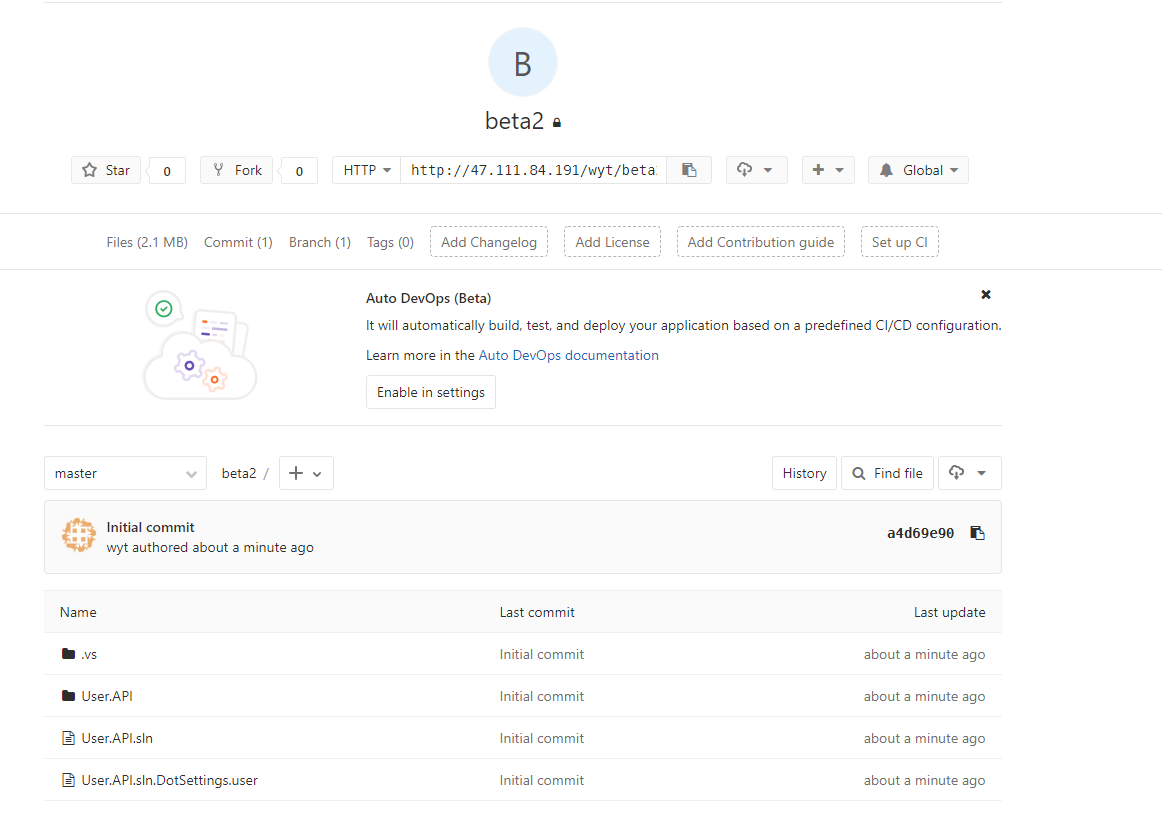
编辑.gitlab-ci.yml 执行任务
我们只需要在根目录添加 .gitlab-ci.yml 输入两行命令即可。rtest:
script:
- cd User.API
- docker-compose up -d --build --force-recreate
【ASP.NET Core分布式项目实战】(六)Gitlab安装的更多相关文章
- ASP.NET Core分布式项目实战
ASP.NET Core开发者成长路线图 asp.net core 官方文档 https://docs.microsoft.com/zh-cn/aspnet/core/getting-started/ ...
- 【笔记目录2】ASP.NET Core分布式项目实战
当前标签: ASP.NET Core分布式项目实战 共2页: 上一页 1 2 11.ClientCredential模式总结 GASA 2019-03-11 12:59 阅读:26 评论:0 10. ...
- 【笔记目录1】ASP.NET Core分布式项目实战
当前标签: ASP.NET Core分布式项目实战 共2页: 1 2 下一页 35.Docker安装Mysql挂载Host Volume GASA 2019-06-20 22:02 阅读:51 评论 ...
- ASP.NET Core分布式项目实战-目录
前言 今年是2018年,发现已经有4年没有写博客了,在这4年的时光里,接触了很多的.NET技术,自己的技术也得到很大的进步.在这段时光里面很感谢张队长以及其他开发者一直对.NET Core开源社区做出 ...
- 【ASP.NET Core分布式项目实战】(三)整理IdentityServer4 MVC授权、Consent功能实现
本博客根据http://video.jessetalk.cn/my/course/5视频整理(内容可能会有部分,推荐看源视频学习) 前言 由于之前的博客都是基于其他的博客进行开发,现在重新整理一下方便 ...
- 【ASP.NET Core分布式项目实战】(五)Docker制作dotnet core控制台程序镜像
Docker制作dotnet core控制台程序镜像 基于dotnet SDK 新建控制台程序 mkdir /home/console cd /home/console dotnet new cons ...
- 【ASP.NET Core分布式项目实战】(二)oauth2 + oidc 实现 server部分
本博客根据http://video.jessetalk.cn/my/course/5视频整理(内容可能会有部分,推荐看源视频学习) 资料 我们基于之前的MvcCookieAuthSample来做开发 ...
- 【ASP.NET Core分布式项目实战】(一)IdentityServer4登录中心、oauth密码模式identity server4实现
本博客根据http://video.jessetalk.cn/my/course/5视频整理 资料 OAuth2 流程:http://www.ruanyifeng.com/blog/2014/05/o ...
- 【ASP.NET Core分布式项目实战】(四)使用mysql/mysql-server安装mysql
Docker安装Mysql 拉取镜像 docker pull mysql/mysql-server 运行mysql docker run -d -p : --name mysql01 mysql/my ...
随机推荐
- logstash之mongodb-log
1.logstash6.5.3 配置收集mongodb的日志: 首先在mongodb服务器上部署filebeat收集日志并上传到logstash进行处理,然后上传到ES. filebeat-conf: ...
- 在AWS中自定义Credential Provider实现Client连接
今天在使用AWS中,由于原来的 key和secrect是放在配置文件ini里面的.现在需要改成从DB里面获取,所以需要自定义Credential.在AWS中重写这个挺简单的. 我这里是继承原先的Cre ...
- Python【day 9】函数入门1
1.什么是函数 函数的概念:对功能或者动作的封装 函数的好处:避免重复代码 2.函数的定义 1.函数的定义 def 函数名(形参列表): 函数体(return) 2.函数的调用 函数名(实参列表) 3 ...
- Python学习笔记之try-except
Python使用被称为异常的特殊对象来管理程序执行期间发生的错误.每当发生让Python不知所措的错误时,它都会创建一个异常对象.如果你编写了处理该异常的代码,程序将继续运行:如果你未对异常进行处理, ...
- open live writer安装以及代码高亮、折叠插件安装
一.目的 方便在本地写博客,不用在浏览器上写. 二.open live writer的安装 下载open live writer 这是我的 链接:https://pan.baidu.com/s/1u8 ...
- 英语cowbezoar牛黄cowbezoar单词
牛黄(cowbezoar)是脊索动物门哺乳纲牛科动物牛胆囊的胆结石.在胆囊中产生的称“胆黄”或“蛋黄”,在胆管中产生的称“管黄”,在肝管中产生的称“肝黄”. 中文学名牛黄 拉丁学名Bos taurus ...
- maven 学习---Maven教程
Apache Maven是一个软件项目管理和综合工具.基于项目对象模型(POM)的概念,Maven可以从一个中心资料片管理项目构建,报告和文件. 本教程将介绍如何使用Maven在Java开发,或任何其 ...
- Django框架(十三)--Django分页组件
一.分页器 数据量大的话,可以分页获取,查看 例如:图书管理中,如果有成千上万本书,要是都在一个页面中渲染出来,会影响页面美观,所以就要用分页器分页渲染 二.分页器的使用 基本写法 基本写法: 后端: ...
- 《linux就该这么学》课堂笔记18 squid服务
Squid服务程序正向解析和反向解析 正向代理模式不仅可以让用户使用Squid代理服务器上网,还可以基于指定的IP地址.域名关键词.网站地址或下载文件后缀等信息,实现类似于访问控制列表的功能.反向代理 ...
- 大数据技术原理与应用:【第二讲】大数据处理架构Hadoop
2.1 Hadoop概论 创始人:Doug Cutting 1.简介: 开源免费; 操作简单,极大降低使用的复杂性; Hadoop是Java开发的; 在Hadoop上开发应用支持多种编程语言.不限于J ...
